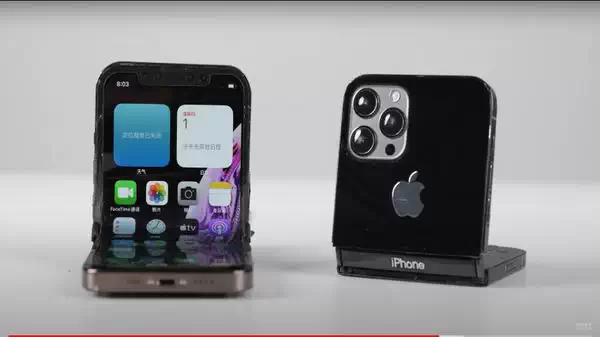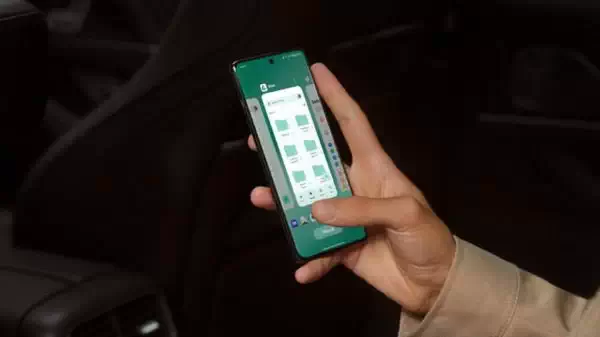在 iOS 17 中,苹果引入了对交互式小部件的支持,这是对 iOS 14 中首次亮相的 widget 初始版本的重大升级。下面介绍如何使用它们。
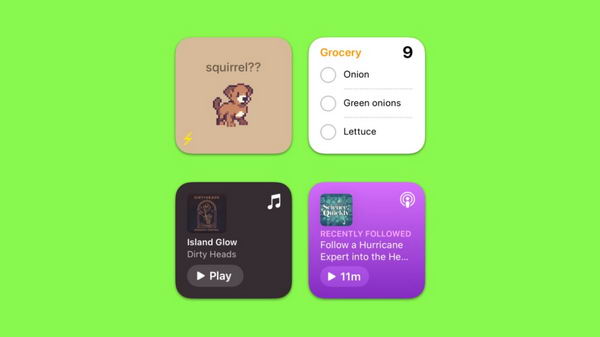
苹果重新设计了 widget 系统,让用户可以将它们添加到主屏幕和"今日视图"中。它们有大、中、小三种尺寸,可显示各种数据。在以前的 iOS 版本中,点击小部件会直接进入相应的应用程序。现在,开发者可以使用 iOS 17 将互动功能整合到 widget 中,这样用户就可以直接通过 widget 执行应用功能,而无需打开应用。
例如,在苹果公司的提醒应用中,用户可以直接在 widget 中标记已完成的任务。同样,"音乐"和"播客"小工具也有一个播放按钮,允许用户开始媒体播放。在 iOS 17 中,交互式 widget 将出现在主屏幕、锁屏和新的待机模式中。
如何在iOS 17中使用交互式小部件
- 按压主屏幕,直到图标和小部件开始抖动。
- 接下来,轻点屏幕左上角的加号 (+) 按钮,即可访问小部件。
- 点按你选择的小部件并选择你想要的大小。然后,将其拖动到主屏幕上,或轻点底部的添加 Widget。
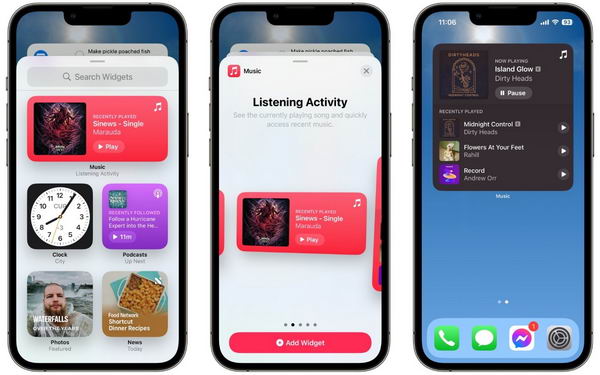
选择一个 Apple 小部件,如提醒事项、音乐或 Podcast,即可从互动中获益。互动按钮与小部件的其他部分采用不同的色调加以区分。
然后,点击按钮即可开始或暂停音乐和 Podcast。或者点击提醒事项小部件中的圆圈,无需打开提醒事项 app 即可完成任务。



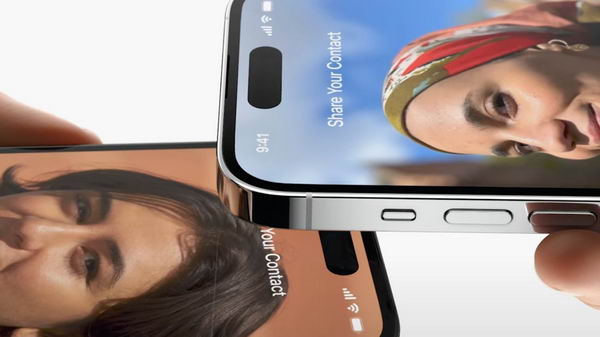
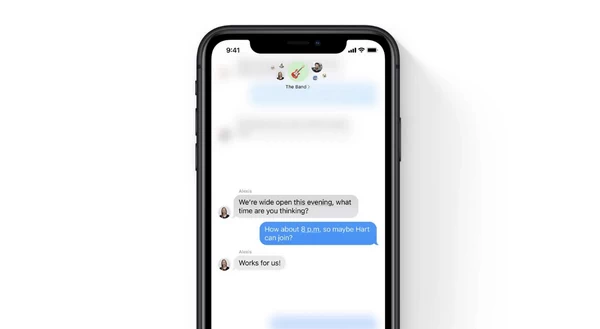
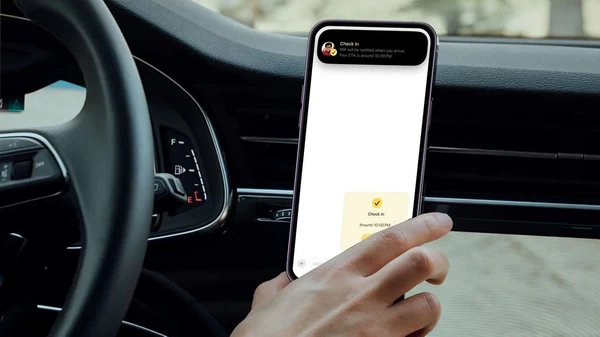
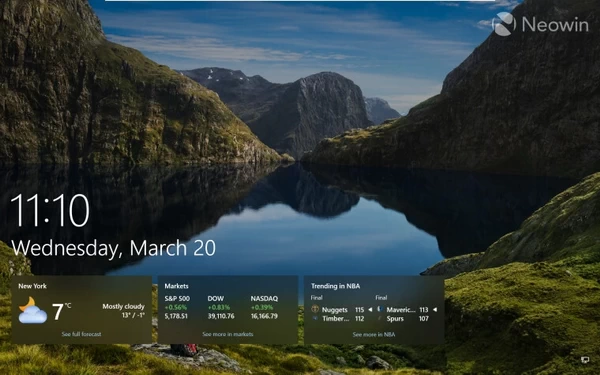
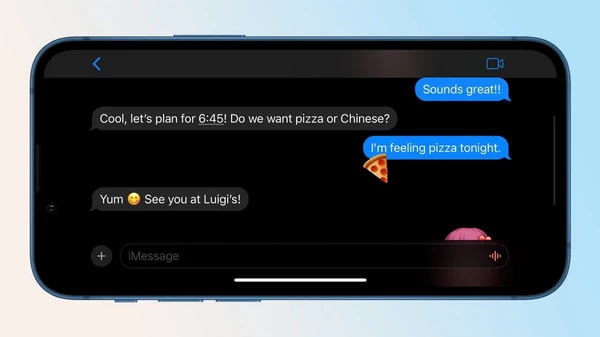



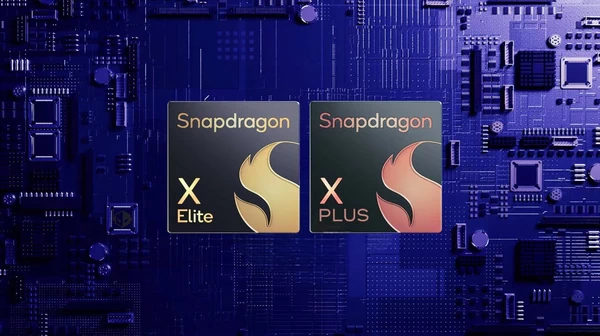
![[WIN] Notepad++ v8.6.6 便携版](https://www.pcsofter.com/wp-content/uploads/2022/11/202212261036422.jpg)